php小编柚子为您介绍《QQ音乐》音质增强功能如何开启。《QQ音乐》一直致力于提升音乐听感,音质增强功能可以帮助用户获得更高品质的音乐体验。通过简单设置,您可以轻松开启音质增强功能,让音乐更加清晰、细腻。本教程将详细介绍如何打开《QQ音乐》的音质增强功能,让您尽情享受高品质音乐带来的震撼感受。
1、首先在QQ音乐我的页面点击右上角【三】。
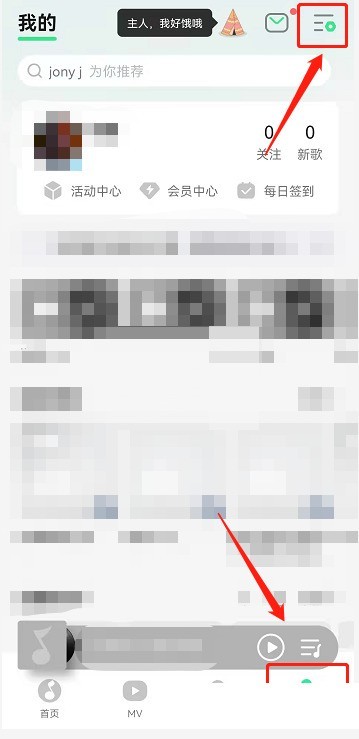
2、进入更多后点击上方的【设置】。
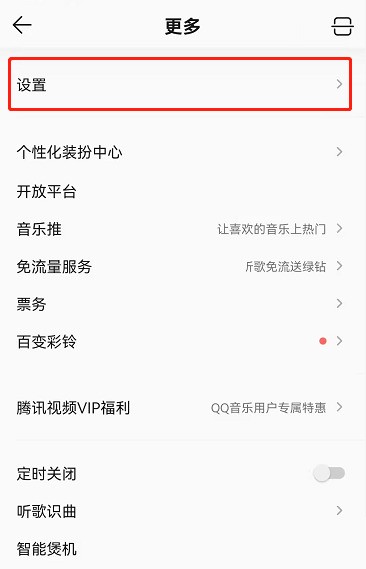
3、在设置中找到【播放设置】。
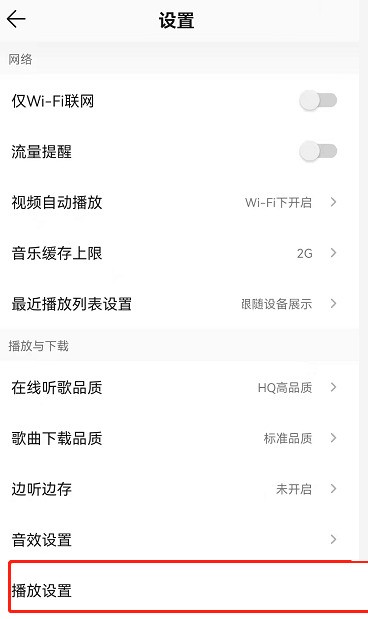
4、最后在这里就能看到智能音质增强功能,点击右侧按钮即可开启。
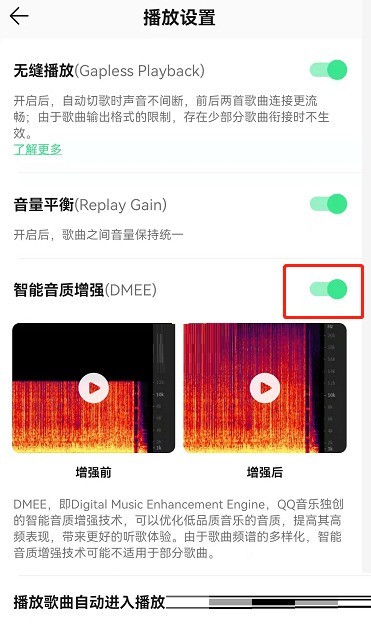
以上是《QQ音乐》音质增强怎么开启_《QQ音乐》音质增强开启教程的详细内容。更多信息请关注PHP中文网其他相关文章!




